提供内核模式信息转储调试 Windows 崩溃
上次修订日期:2015 年 11 月 19 日
如果使用我们的摄像头或软件产品时,您的 Windows 系统崩溃或自动重启,请参阅这篇 Microsoft 文章寻找解决方案。 您也可以就内核模式信息转储文件联系支持团队寻求调试。 请参阅下面关于如何创建转储文件并发送给支持团队的说明。
- 在 Windows 的控制面板打开系统,然后单击高级系统设置。
- 在系统属性对话框的高级选项卡 (XP, Win7, Win8.1 and Win10) 或高级系统设置选项卡 (Vista) 上,单击启动和恢复设置按钮。
- 在启动和恢复对话框,进行以下选择:
-
-
- 取消勾选自动重启。
- 从写入调试信息下拉菜单选择内核信息转储。
- 勾选盖写现有文件。
- 点击 OK。
-
- 在系统属性对话框,单击高级选项卡上的 OK。
- 复制造成系统崩溃的条件,并注意 Windows 将信息转储写入磁盘时生成的字符串,例如 IRQL_NOT_LESS_OR_EQUAL。 使您创建(第 9 步)的 zip 文件夹中包含该字符串,发送 .dmp 文件给支持团队。
- 转储写入磁盘后,重启系统。
- 下载系统诊断工具。
- 在摄像头连入系统的情况下,运行诊断工具以生成一个给支持团队的报告。
注意:如果连接摄像头时造成崩溃,请不连接摄像头运行应用程序,然后分别提供摄像头的部件编号及序列号。 - 创建一个包含以下信息的压缩文件(ZIP 或 RAR):
-
-
- 保存在 c:\windows\memory.dmp 的信息转储文件,
- 第 5 步的字符串名称,
- 第 8 步生成的报告,以及
- 摄像头部件编号和序列号(如需要)。
-
- 为文件提供一个唯一名称。 如果您有打开的支持凭证,请使用其编号。
- 联系支持团队获取向我们上传 zip 文件的指导。
故障排除
如果一台机器配置了保存 .dmp 文件,但未保存,请参阅这篇 Microsoft 支持文章了解未能创建的可能原因。
对于 Win7+
如果一台机器不属于域,而且可用空间少于 25 GB,即便 PC 已配置,也不会创建转储文件。 如果要强制系统创建并保留该文件,请在注册表中使用 AlwaysKeepMemoryDump 设置:HKEY_LOCAL_MACHINE\SYSTEM\CurrentControlSet\Control\CrashControl ! AlwaysKeepMemoryDump 类型:REG_DWORD。 更多信息,请参阅这篇关于内核转储和清除行为的 Microsoft 文章。